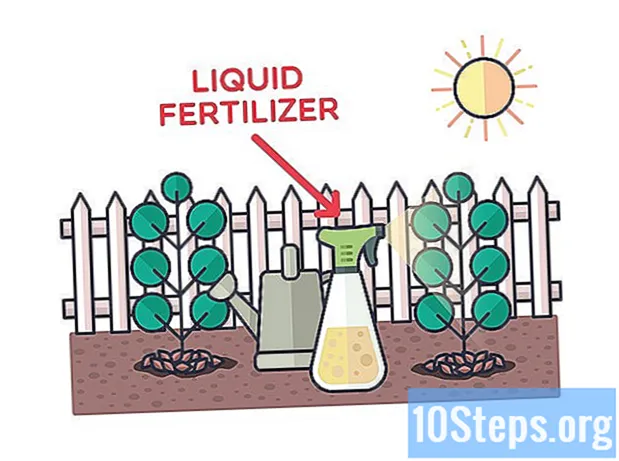Autor:
Christy White
Datum Vytvoření:
3 Smět 2021
Datum Aktualizace:
8 Smět 2024
![[How To] Install FTP Server (VSFTPD) on Ubuntu 20.04 (2020) #1](https://i.ytimg.com/vi/1WVBC0KBOeE/hqdefault.jpg)
Obsah
Tento článek vás naučí, jak konfigurovat a připojit se k FTP serveru v počítači Ubuntu Linux. Servery FTP jsou užitečné pro ukládání souborů v počítači a umožňují ostatním přístup k nim. Nejprve musíte vytvořit FTP server, abyste se k němu mohli připojit. Doporučujeme také aktualizovat Ubuntu na nejnovější dostupnou verzi.
Kroky
Část 1 ze 4: Instalace FTP Framework
Ujistěte se, že Ubuntu je aktuální. Ubuntu 17.10 a novější verze mají cesty souborů mírně odlišné od předchozích verzí, takže pokud jste tak již neučinili, aktualizujte svůj systém: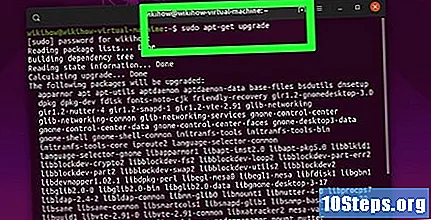
- Otevřete aplikaci "Terminal".
- napiš to aktualizace sudo apt-get a stiskněte klávesu ↵ Zadejte.
- Zadejte své heslo a stiskněte klávesu ↵ Zadejte.
- napiš to y po zobrazení výzvy a stiskněte klávesu ↵ Zadejte.
- Počkejte na dokončení instalace a po zobrazení výzvy restartujte počítač.
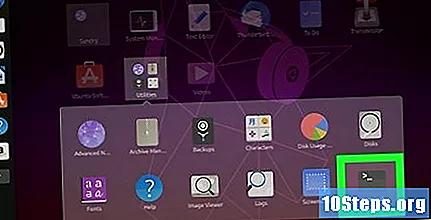
Otevřete terminál. Klikněte na nabídku Aplikace⋮⋮⋮, přejděte dolů a klikněte na černobílou ikonu Terminál.- „Terminál“ můžete také otevřít stisknutím kláves Alt+Ctrl+T.
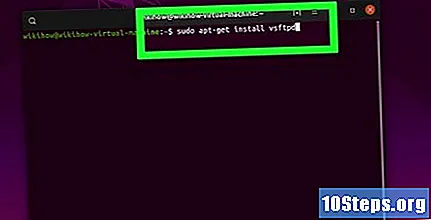
Spusťte instalační příkaz VSFTPD. napiš to sudo apt-get install vsftpd v "Terminálu" a stiskněte klávesu ↵ Zadejte.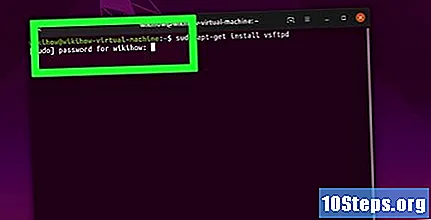
Zadejte své heslo. Zadejte heslo použité pro přístup k počítači a stiskněte klávesu ↵ Zadejte.
Počkejte na instalaci VSFTPD. Tento krok může trvat 5 až 20 minut v závislosti na aktuálním nastavení FTP a připojení k internetu, takže buďte trpěliví.
Nainstalujte FileZilla. Tento software bude použit pro přístup a odesílání souborů na server. Postup instalace: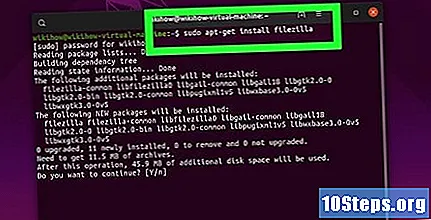
- napiš to sudo apt-get install filezilla.
- Po výzvě znovu zadejte heslo.
- Počkejte na dokončení instalace.
Část 2 ze 4: Nastavení FTP serveru
Otevřete instalační soubor VSFTPD. Chcete-li to provést, zadejte sudo nano /etc/vsftpd.conf a stiskněte klávesu ↵ Zadejte. Chcete-li povolit (nebo zakázat) některé funkce VSFTPD, musíte soubor upravit.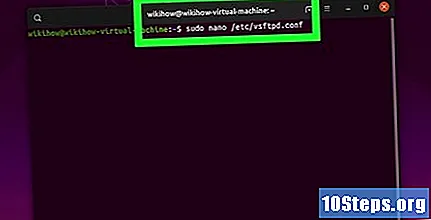
Povolit místním uživatelům přístup k FTP serveru. Pomocí směrových šipek přejděte dolů na záhlaví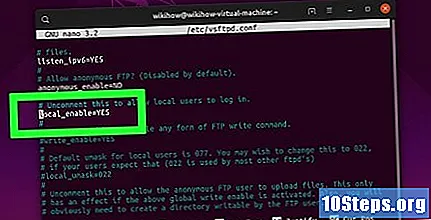
# Odznačte to, abyste umožnili místním uživatelům přihlásit se., potom z řádku odstraňte znak „#“local_enable = ANO pod ním.- Chcete-li odebrat znak „#“, vyberte pomocí směrových šipek písmeno před ním (v tomto případě písmeno „l“) a stiskněte klávesu ← Backspace.
- Pokud tento řádek přeskočte tento krok
local_enable = ANO je již bílé.
Autorizujte příkazy pro nahrávání FTP. Přejděte dolů na záhlaví
# Chcete-li povolit jakoukoli formu příkazu pro zápis FTP, zrušte to., potom z řádku odstraňte znak „#“write_enable = ANO pod ním.- Pokud tento řádek přeskočte tento krok
write_enable = ANO je již bílé.
- Pokud tento řádek přeskočte tento krok
Zakázat manglování ASCII. Přejděte dolů na záhlaví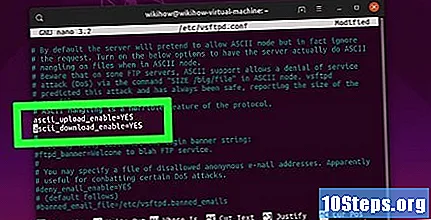
# ASCII mangling je hrozná vlastnost protokolu. potom odstraňte znak „#“ z následujících dvou řádků:ascii_upload_enable = ANOascii_download_enable = ANO
Změňte nastavení chroot. Přejděte dolů na záhlaví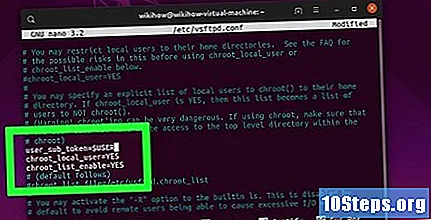
# chroot) a přidejte následující řádky:user_sub_token = $ USERchroot_local_user = ANOchroot_list_enable = ANO- Pokud je některý z těchto řádků přítomen, odstraňte před každým řádek „#“.
Změňte výchozí nastavení chroot. Přejděte dolů na záhlaví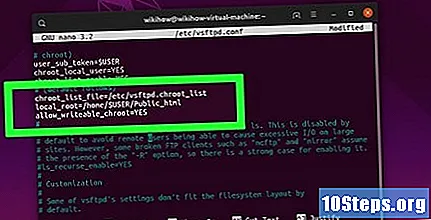
(výchozí nastavení následuje) a přidejte následující řádky:chroot_list_file = / etc / vsftpd.chroot_listlocal_root = / home / $ USER / Public_htmlallow_writeable_chroot = YES- Pokud je některý z těchto řádků přítomen, odstraňte před každým řádek „#“.
Povolte možnost „ls recurse“. Přejděte na záhlaví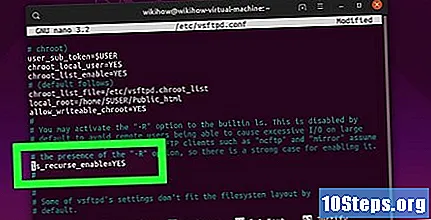
# Můžete aktivovat možnost "-R" ... a z řádku odstraňte znak „#“ls_recurse_enable = ANO pod ním.
Uložte soubor a ukončete editor. Udělat to: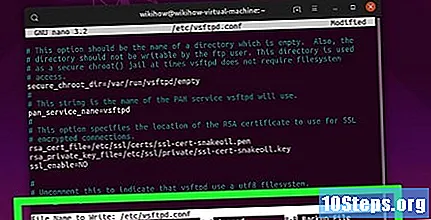
- Stiskněte klávesy Ctrl+X.
- napiš to y.
- Stiskněte klávesu ↵ Zadejte.
Část 3 ze 4: Přidání uživatelských jmen do seznamu "CHROOT"
Otevřete textový soubor "chroot". Chcete-li to provést, zadejte sudo nano /etc/vsftpd.chroot_list a stiskněte klávesu ⏎ Návrat.
- Pokud nechcete udělit konkrétním uživatelům přístup k FTP serveru, přejděte na poslední krok.
Zadejte své heslo. Zadejte heslo použité pro přístup k Ubuntu a stiskněte klávesu ↵ Zadejte. Tím se otevře textový soubor „chroot“.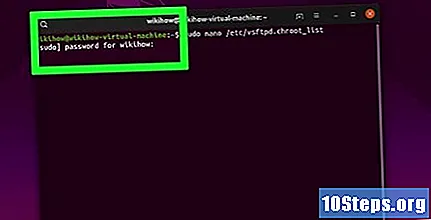
- Pokud heslo nebylo požadováno, tento krok přeskočte.
Přidejte do seznamu uživatelská jména. Zadejte své uživatelské jméno a stiskněte klávesu ↵ Zadejte, opakujte s ostatními uživateli, kterým chcete povolit přístup k adresářům serveru.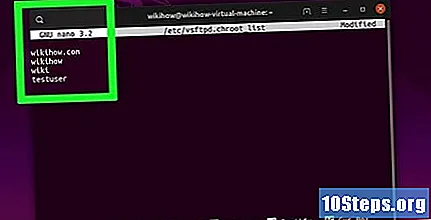
Seznam uložte. Stiskněte klávesy Ctrl+X, napiš to y a od jednoho ↵ Zadejte. Seznam se poté uloží.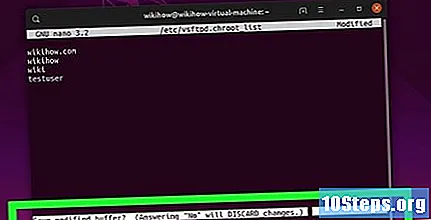
Restartujte VSFTPD. Chcete-li to provést, zadejte sudo systemctl restart vsftpd a stiskněte klávesu ↵ Zadejte. Poté se VSFTPD restartuje a zajistí, aby byly změny uloženy. Nyní máte přístup k FTP serveru.
Část 4 ze 4: Přístup na server
Určete adresu serveru. Pokud platíte za hostingovou službu FTP serveru, musíte se k ní připojit pomocí IP adresy nebo FQDN.
- Pokud hostujete svůj vlastní server, použijte IP adresu počítače, kterou získáte spuštěním příkazu ifconfig v "Terminálu" vedle "inet addr".
- Pokud není nainstalován "ifconfig", nainstalujte jej pomocí příkazu sudo apt-get install net-tools na terminálu ".
- Pokud hostujete svůj vlastní server, použijte IP adresu počítače, kterou získáte spuštěním příkazu ifconfig v "Terminálu" vedle "inet addr".
Nakonfigurujte přesměrování portů na routeru. Po získání IP budete muset přesměrovat přenos z portu 21 vašeho routeru na tento port; používat protokol TCP, nikoli UDP (nebo směs obou).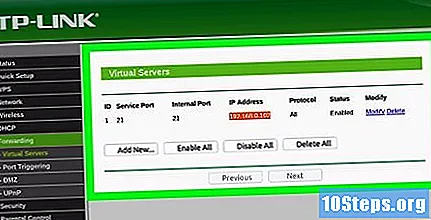
- Přesměrování portů se v jednotlivých zařízeních liší, proto se podívejte na webovou stránku výrobce nebo návod k použití.
Otevřete FileZilla. napiš to filezilla v "Terminálu" a stiskněte klávesu ↵ Zadejte. Pak se otevře.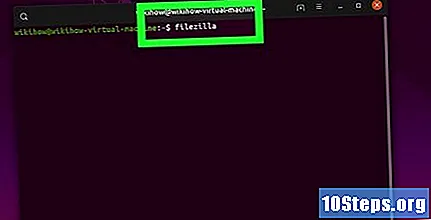
- Chcete-li se připojit přes "Terminál", zadejte ftp . Dokud je server spuštěn a připojen k internetu, můžete se k němu připojit, ale aniž byste mohli přenášet soubory.
klikni Archiv v levém horním rohu okna FileZilla. Poté se otevře rozbalovací nabídka.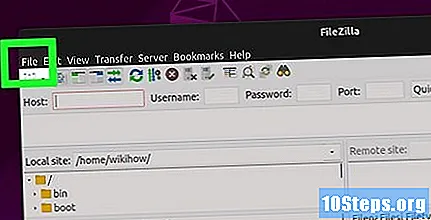
klikni Stavbyvedoucí ... v rozbalovací nabídce. Poté se otevře okno „Správce stránek“.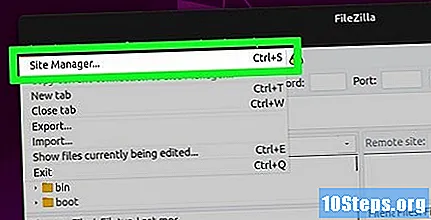
klikni Nový web. Toto bílé tlačítko se nachází v levém dolním rohu okna. Tím se otevře část „Nový web“ ve „Správci stránek“.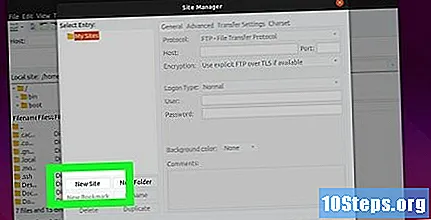
Zadejte adresu serveru. Do textového pole „Host:“ zadejte adresu (nebo IP adresu) serveru, ke kterému se chcete připojit.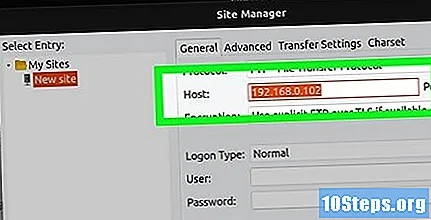
Přidejte směrovací číslo příspěvku. napiš to 21 v textovém poli „Port:“.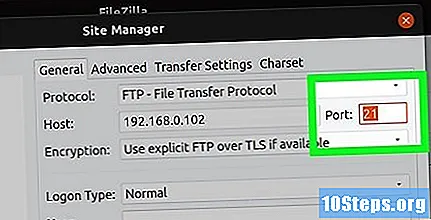
klikni Pro připojení. Toto červené tlačítko se nachází ve spodní části stránky. Poté FileZilla připojí počítač k FTP serveru.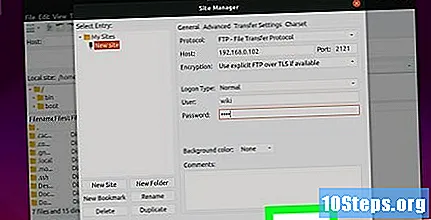
Přesuňte soubory na server. Kliknutím a přetažením složek z levé strany okna na pravou stranu je můžete nahrát na stránku FTP serveru.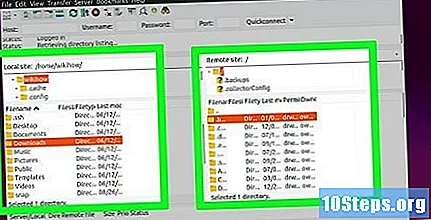
Tipy
- Přesměrování příspěvku 20 může vyřešit problémy se sítí v případě, že hostujete svůj vlastní server.
- Postup připojení k FTP serveru na Ubuntu 17 a výše se od předchozích verzí mírně liší, takže pokud jste tak již neučinili, upgradujte svůj systém na verzi 17.10 (nebo vyšší).
Varování
- Servery FTP nejsou vždy bezpečné, zejména pokud jsou hostovány lokálně. Vyhněte se proto odesílání důvěrných nebo osobních souborů na FTP server.